Photo:Bodiam Castle, East Sussex, England, 11 October 2005 By PhillipC
iPhoneではホーム画面に並ぶアプリアイコンを長押しすると表示される”×ボタン”をタップして、簡単に該当アプリを削除(アンインストール)することができます。
ただ、簡単が故にポケットに入れているときなどに誤って削除してしまったという方も多いようです。
Twitterなどのようにアプリ内のデータをサーバーで保存されるアプリなら問題ないのですが、LINEアプリや一部のゲームアプリなどiPhone本体にデータ保存されるものは一度アンインストールしてしまうとデータが消えるので困ったもの。
そんなときには誤って削除してしまわないようにあらかじめ設定しておきましょう。
ここでは『iPhoneアプリを間違って削除しないように防止する方法』について紹介します。
アプリ削除を防止するには?
ホーム画面でアプリアイコンを長押ししても削除できないようにするには、ペアレンタルコントロール(機能制限)を利用しましょう。
『設定アプリ』を起動する |
これでアプリアイコンを長押ししても”×ボタン”が現れなくなりますので削除できません。
なお、通常ならば下記手順で表示される使用状況リストからもアプリの削除が可能ですが、機能制限すると『Appを削除』のボタンが非表示になっており、こちらからも削除できなくなっています。
『設定アプリ』を起動する |
ひとこと
今回は『iPhoneアプリを間違って削除しないように防止する方法』について紹介しました。
本当にアプリをアンインストールしたいときには同じ手順で機能制限設定画面に進み、『Appを削除』をオン(許可)にする必要があります。
少し手間が掛かりますが、誤ってアプリ内データが消えて困る前に対策しておきましょう。


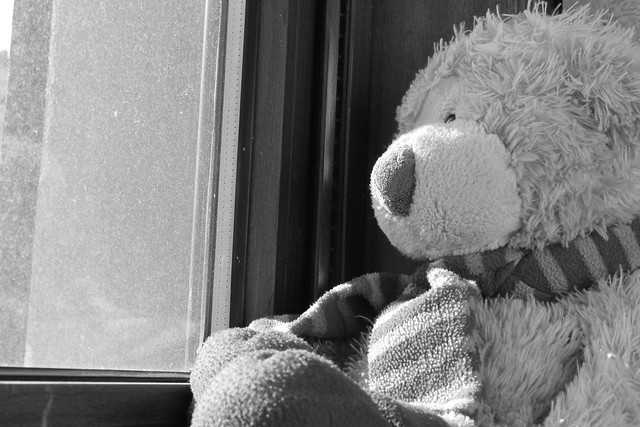
コメントはまだありません。